Come disegnare fumetti online
Scommetto che anche tu, come me, avevi un sogno nel cassetto da bambino: diventare un grande fumettista! D’altronde, chi non ha mai desiderato di creare un proprio fumetto? Peccato solo che una volta diventato adulto le cose non siano andate in questo modo, che tu non abbia più avuto tempo (e voglia) di coltivare questa tua passione e che alla fine ti sia poi ritrovato a fare tutt’altro. Questo però non significa che il tempo perduto non possa essere recuperato. No, non procurarti, non sto per proporti di afferrare matite, carta da disegno e tutto il resto dell’attrezzatura bensì di affidarti ad alcuni appositi servizi Web che, magia delle magie, posso permetterti di disegnare bellissimi fumetti con le tue foto.
La cosa ti interessa? Si? Grandioso! Allora prenditi qualche minuto di tempo libero tutto per te ed inizia a concentrarti sulla lettura di questo mio articolo interamente incentrato su come disegnare fumetti online per scoprire quali sono i siti Internet di cui ti parlavo poc’anzi e come usarli per il tuo scopo, Sono tutti a costo zero, non richiedono competenze tecniche particolari per poter essere impiegati e per di più puoi servirtene direttamente dalla finestra del browser Web (qualsiasi e da qualunque sistema operativo), senza dover scaricare alcunché sul tuo computer.
Allora? Si può sapere che cosa ci fai ancora li impalato? Posizionati subito dinanzi il tuo fido computer e leggi le indicazioni sul da farsi che trovi qui di seguito. Spero vivamente che alla fine tu possa ritenerti ben felice e soddisfatto di quanto appreso. Buona lettura e, ovviamente, buon divertimento!
Indice
SuperLame
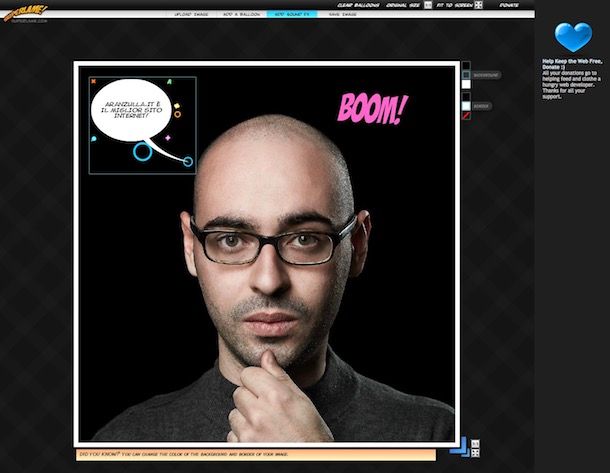
Se desideri disegnare fumetti online con una tua foto, la prima risorsa alla quale a mio modesto avvisto dovresti appellarti è SuperLame. Il risultato è garantito e degno dei migliori professionisti. Servendotene puoi aggiungere ai tuoi scatti le classiche “bolle” dei fumetti, personalizzandole in tutto e per tutto a tuo piacimento, unitamente a parole onomatopeiche di vario genere. L’unica cosa di cui occorre tener conto è il fatto che per potertene servire devi aver installato Flash Player sul tuo computer (per maggiori info al riguardo, leggi il mio tutorial sull’argomento) oppure devi impiegare un browser che lo integra (es. Chrome).
Per utilizzare il servizio, collegati al suo sito Internet e fai clic sul pulsante Start Here! che trovi al centro. Nella pagina Web che si apre, fai clic sul pulsante Upload Image che sta in alto e seleziona la foto presente sul tuo computer con cui vuoi creare il fumetto.
Una volta completato l’upload, per iniziare a creare il tuo fumetto aggiungendo una nuvoletta, fai clic sul pulsante Add A Balloon. Successivamente pigia sulla nuvoletta appena aggiunta per modificarne il testo al suo interno e/o spostarla dove meglio preferisci, facendoci clic sopra e continuando a tenere premuto mentre la trascini.
Testo a parte, la nuvoletta può essere personalizzata al massimo: fai clic su di essa e poi sulla piccola icona A per cambiarne il carattere o il font, sull’icona a forma di nuvoletta per cambiarne la forma, sull’icona a forma di cerchio per modificarne il bordo.
Cliccando sull’icona con il “+”, continuando a tenere premuto e trascinando puoi poi aumentare o diminuire le dimensioni della nuvoletta, mentre per indirizzarla devi cliccare sull’icona con la nuvoletta del fumetto, e, sempre continuando a tenere premuto, trascinare il cursore nel punto desiderato.
Per quel che concerne le parole onomatopeiche, le puoi aggiungere facendo clic sul pulsante Add sound fx che sta in alto. Le parole aggiunte sono del tutto casuali ma puoi modificarle con un testo a pacere facendoci dopo clic sopra. Sempre previa selezione dell’elemento aggiunto, puoi serviti delle icone che vedi apparire in sua corrispondenza per cambiarne il colore (il cerchietto colorato), l’inclinazione (le due frecce) e la dimensione (il “+”).
Puoi anche scegliere se lasciare abilitati i bordi dl fumetto e selezionare il colore oppure se rimuoverli completamente facendo clic sui quadratini apposti che trovi sulla destra, in corrispondenza della voce Border. Se invece ha necessità di ridimensionare l’immagine che hai scelto di usare per il fumetto, clicca e trascina gli appositi indicatori che trovi all’anglo in fondo a destra.
Infine, per salvare il fumetto creato clicca sul pulsante Save Image che trovi nella parte in alto della pagina e successivamente su Good. Nella schermata che si apre, fai clic sul pulsante Save to Disk per salvare la tua creazione sul computer. Volendo, puoi anche inviarla ai tuoi amici tramite email, ti basta fare clic sul bottone Email to a friend.
Phraseit
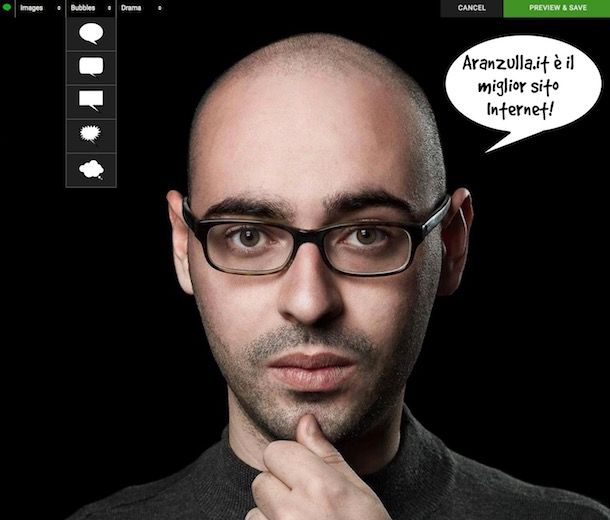
Un altro ottimo servizio al quale puoi appellarti per disegnare fumetti online è Phraseit. Si tratta di una risorsa Web dall’utilizzo estremamente semplice che consente di inserire le classiche “bolle” dei fumetti sopra le foto. Il suo funzionamento è decisamente elementare oltre che molo intuitivo ma il risultato finale è di sicuro effetto.
Per servirtene, provvedi innanzitutto a collegarti alla home page del servizio dopodiché scegli, facendo clic sui relativi pulsanti, se caricare la foto che vuoi trasformare in fumetto dal computer (Upload photo from your device), dal tuo account Facebook (Import picture from facebook) oppure se intervenire su una delle tante immagini in stock (Use randa stock photo).
Dopo aver fatto la tua scelta, attendi che la procedura di upload dell’immagine venga avviata e completata dopodiché ti ritroverai al cospetto l’editor del servizio. Serviti dunque del menu Bubblles in alto a sinistra per selezionare il tipo di nuvoletta che più ti piace. Per applicarla sulla foto, trascinala direttamente nel punto esatto in cui vuoi inserirla e digita al suo interno il tuo testo.
Se vuoi, puoi modificare il font in uso cliccando sul pulsante Aa che vedi apparire. Se invece desideri ingrandire o rimpicciolire la nuvoletta oppure se vuoi ruotarla, devi cliccare sul pulsante con le due frecce, nel primo caso, e su quello con la freccia singola, nel secondo caso.
Ti segnalo che volendo puoi anche aggiungere un effetto fotografico alla tua immagine facendo clic sul menu Drama in alto a sinistra e selezionando quello che più preferisci.
A modifiche ultimate, clicca sul pulsante Preview & Save che trovi in alto a destra, digita il tuo indirizzo email all’apposito campo sottostante e clicca su Alright, save it !. Riceverai poi un messaggio di posta elettronica all’indirizzo indicato contenente la tua foto trasformata in fumetto che potrai salvare sul computer.
Speechable
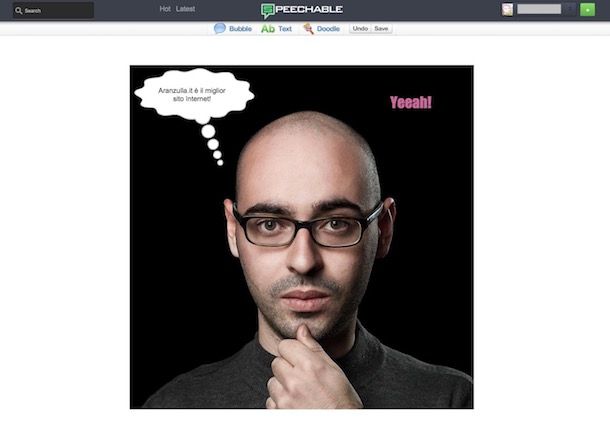
Speechable è un altro strumento online che consente di aggiungere facilmente un fumetto alle foto restituendo un effetto fotoromanzo. È facilissimo da usare ma occorre registrarsi e tutti i fumetti creati diventano pubblici sul sito. Tieni poi presente che anche in tal caso occorre usare Flash Player.
Per servirtene, collegati dunque alla home page del sito e clicca sul pulsante Sign up che sta in alto a destra. Compila dunque il modulo visualizzata con i dati richiesti e clicca nuovamente su Sign up per creare il tuo account.
Ad accesso eseguito, clicca sul pulsante “+” che trovi sempre in alto a destra e trascina la foto che vuoi trasformare in fumetto in corrispondenza del riquadro Drop files here to upload. Se la tua foto si trova online, pigia invece su From a website e digitane il relativo url.
Una volta effettuato l’upload dell’immagine, clicca sul pulsante Bubble in alto per aggiungere una nuvoletta al fumetto. Usa poi la finestra che è apparsa sulla destra per modificarne le proprietà e clicca sul testo di default presente al suo interno per editarlo con uno a tuo piacimento. Invece, cliccando e trascinando i pallini presenti sulla nuvoletta puoi modificare la dimensione e l’orientamento.
Se poi desideri aggiungere dei testi extra alla foto, ad esempio delle parole onomatopeiche, devi cliccare sul pulsante Text che sta in alto, premere sull’elemento aggiunto ed editarne il contenuto digitando ciò che desideri e sfruttando la finestra delle proprietà sulla destra. Pigiando invece sul bottone Doodle puoi creare dei disegni a piacere sulla foto trasformata in fumetto.
Per concludere, clicca sul pulsante Save posto nella parte alta della pagina dopodiché fai clic destro sul fumetto restituito e scegli la voce apposita dal menu che compare per salvarlo sul tuo computer sotto forma di immagine.
BeFunky
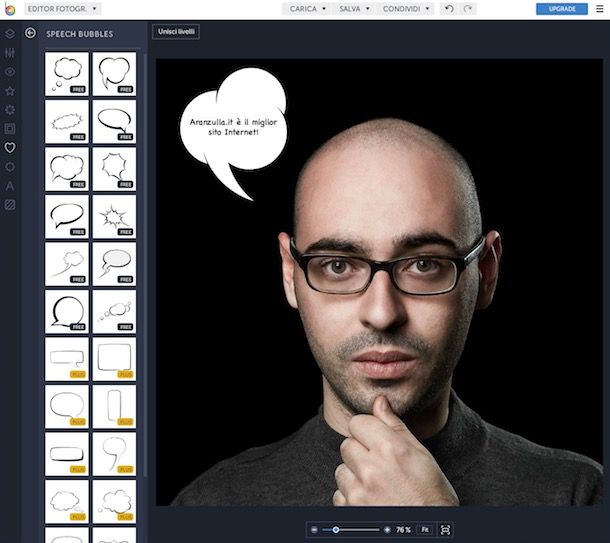
Pur non trattandosi di una risorsa concepita in via specifica per lo scopo in questione, BeFunky è comunque un validissimo servizio online che merita di essere incluso in una guida dedicata a come disegnare fumetti online. Partendo dal presupposto che si tratta di un ottimo editor di immagini online pieno zeppo di strumenti d’ogni sorta per ritoccare, modificare e migliorare al meglio le foto, tra le varie funzioni ed i vari tool disponibili è presente anche una sezione tutta dedicata alle nuvolette che, appunto, possono essere sfruttate per realizzare fumetti. L’unica cosa di cui occorre tener conto è che non sono tutte gratis (il servizio è infatti fruibile a costo zero ma alcune features sono ad appannaggio di chi sottoscrive un abbonamento, a pagamento). Inoltre, anche in tal caso viene richiesto l’uso di Flash Player.
Per usare BeFunky per disegnare fumetti online, collegati alla sua home page dopodiché clicca sul bottone Photo Editor in alto a sinistra. Nella pagina che si apre, fai clic sulla voce Carica posta in alto e, dal menu che si apre, su Computer. Seleziona poi l’immagine presente sul tuo computer sulla quale desideri andare ad agire. In alternativa, puoi prelevare la foto da Facebook, Google Drive o Dropbox oppure puoi scattarne una al momento tramite la webcam (se ne hai una), previa selezione dell’opzione di riferimento.
Ad upload completato, clicca sul pulsante Grafica che trovi sulla barra degli strumenti a sinistra dopodiché seleziona Speech Bubbles dal menu che si apre in modo tale da visualizzare tutti i tipi di nuvolette disponibili per creare il tuo fumetto. Seleziona dunque quella che vuoi usare, regolane le proprietà grafiche dalla finestra che vedi comparire e poi posiziona la nuvoletta nel punto della foto che preferisci facendoci clic sopra e, continuando a tenere premuto, trascinandola. Se invece vuoi regolarne dimensioni e orientamento, cliccaci sopra e usa gli indicatori che vedi apparire.
Per aggiungere il testo all’interno della nuvoletta devi poi ciliare sul pulsante Testo che trovi sempre sulla barra degli strumenti sulla sinistra e pigiare poi sul bottone Aggiungi Testo che trovi in alto. Successivamente fai doppio clic sul testo d’esempio aggiunto per selezionarlo, modificalo digitando ciò che vuoi far dire al tuo fumetto e regolarne le proprietà tramite la finestra che ti viene mostrata su schermo dopodiché trascinalo all’interno della nuvoletta. Et voilà!
Ulteriori eventuali regolazioni (non utili in senso stretto per la creazione del fumetto ma per migliorare ed abbellire in generale la foto usata) posso essere apportate facendo clic sui pulsanti Modifica, Effetto, Artistico, Cornici e Trame per aggiungere, rispettivamente, degli effetti fotografici, artistici, delle cornici e delle trame tramite l’ulteriore menu che andrà ad aprirsi.
Per concludere, fai clic sul bottone Salva che trovi nella parte in alto dell’editor online e scegli Computer per salvare l’immagine sul PC dopodiché indica il formato e la qualità finale e premi su Salva. In alternativa, puoi salvare la tua foto trasformata in fumetto su Facebook, su Dropbox o su Google Drive facendo clic sulle ulteriori voci annesse al menu per il salvataggio.
Big Huge Labs
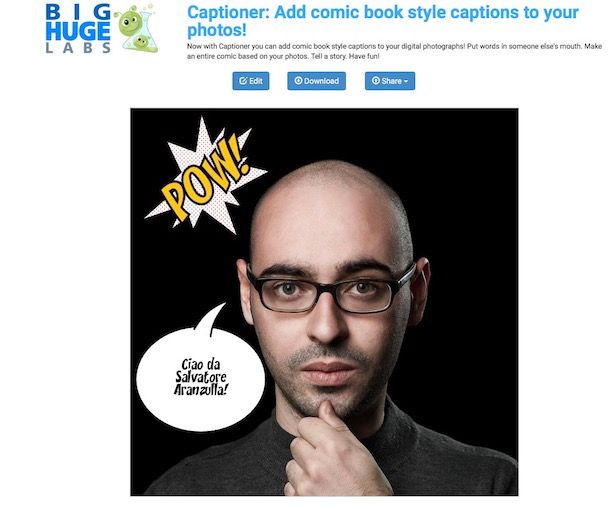
Per concludere, voglio segnalarti Big Huge Labs, un servizio Web che consente di creare fotomontaggi e di applicare vari effetti alle foto che in più offre la possibilità di generare fumetti in maniera facilissima e rapidissima. Sul sito è infatti presente una sezione dedicata proprio allo scopo in questione.
Tutto quello che devi fare è dunque collegarti alla sezione del sito Big Huge Labs dedicata alla creazione dei fumetti e cliccare sul pulsante Sfoglia/Scegli file che sta in alto per selezionare dal tuo computer l’immagine su cui è tua intenzione andare ad agire. Se poi la foto si trova su Flickr, Instagram, Facebook o Dropbox, puoi prelevarla direttamente da li cliccando sul relativo collegamento in alto ed accedendo al tuo account.
Successivamente compila i campi in basso con il testo che desideri inserire nelle nuvolette del fumetto e selezionane, mediante il menu sovrastante, la tipologia. Scegli poi il tipo di scenario da applicare all’immagine dal menu che si trova a fondo pagina e clicca sul bottone Next.
Dalla pagina che successivamente vedrai apparire, trascina la nuvoletta generata nel punto della foto in cui vuoi posizionarla, indirizzala correttamente usando gli appositi elementi disponibili (devi sempre trascinarli sulla foto per aggiungerli) dopodiché scegli le parole onomatopeiche da apporre al fumetto trascinandole da fondo schermo alla pozione desiderata. Per concludere, clicca sul bottone Finish che trovi in basso.
Nel giro di qualche istante si aprirà una pagina con la tua foto trasformata in fumetto. Se sei soddisfatto del risultato ottenuto e vuoi salvare l’immagine sul tuo computer, non devi far altro che cliccare sul pulsante Download collocato in alto.
Per condividere invece la tua foto con i tuoi amici tramite i social network e la posta elettronica, fai clic sul pulsante Share, che sta sempre in alto, e seleziona la voce relativa al servizio che vuoi utilizzare per la condivisione (Facebook, Flickr o E-mail) dal menu che si apre. Qualora poi il risultato ottenuto con Big Huge Labs non ti convincesse, potrai modificarlo senza ricaricare la foto cliccando sul pulsante Edit (sempre in alto).

Autore
Salvatore Aranzulla
Salvatore Aranzulla è il blogger e divulgatore informatico più letto in Italia. Noto per aver scoperto delle vulnerabilità nei siti di Google e Microsoft. Collabora con riviste di informatica e cura la rubrica tecnologica del quotidiano Il Messaggero. È il fondatore di Aranzulla.it, uno dei trenta siti più visitati d'Italia, nel quale risponde con semplicità a migliaia di dubbi di tipo informatico. Ha pubblicato per Mondadori e Mondadori Informatica.






